Google 퍼블릭 DNS를 사용하는 이유?
당신도 이미 알고 있듯이, DNS 서버는 인터넷 이름과 IP 주소 일치를 담당합니다.. 사이트 이름을 입력하면, 원하는 주소로 리디렉션됩니다. 각 ISP에는 자체 이름 서버가 있습니다.. Google DNS 서버의 이점은 무엇입니까??
이점은 무엇입니까?
1. 인터넷 이름의 올바른 해석에 대한 신뢰
와 함께 구글 DNS, 실제로 웹사이트 주소를 입력하면 대체 페이지가 아닌 원본 페이지가 표시된다는 보장이 있습니다..
2. Google DNS 데이터베이스 업데이트 속도
사이트의 IP가 변경되는 경우가 발생합니다.. 이는 다른 호스팅 사이트로 이동하거나 기타 기술적 차이로 인해 발생할 수 있습니다.. Google 서버에서, 그러한 정보는 빠르게 업데이트됩니다, 거의 즉시, 다른 서버에서는, 호스트 이름을 묻는 메시지가 표시되면, 여전히 오래된 IP 주소를 오랫동안 발급할 수 있습니다. (최대 며칠).
3. 우회 차단 사이트 제공업체
공급자가 도메인 이름을 일치시켜 DNS 서비스를 통해 특정 사이트를 차단하는 경우 다른 IP 주소 (예를 들어 127.0.0.1), Google DNS 서버를 등록하여, 차단된 사이트에 접속할 수 있습니다. 이 방법, 예를 들어, 터키가 위키피디아를 차단하고 있습니다.
Google의 공개 DNS를 사용하는 데는 여러 가지 옵션이 있습니다.:
- 별도의 컴퓨터에서. 이 경우, 혜택은 이 PC에만 있습니다.
- 라우터에서. 동시에, 네트워크의 모든 장치는 기본적으로 신뢰할 수 있는 DNS 서버를 사용합니다..
DNS 등록 방법 8.8.8.8 (8.8.4.4) 컴퓨터에서?
컴퓨터에서 Google DNS를 사용하려면, 다음과 같이하세요:
- 작업 표시줄의 네트워크 아이콘을 마우스 오른쪽 버튼으로 클릭하고 실행합니다. “네트워크 및 공유 센터”:
- 딸깍 하는 소리 “어댑터 설정 변경:
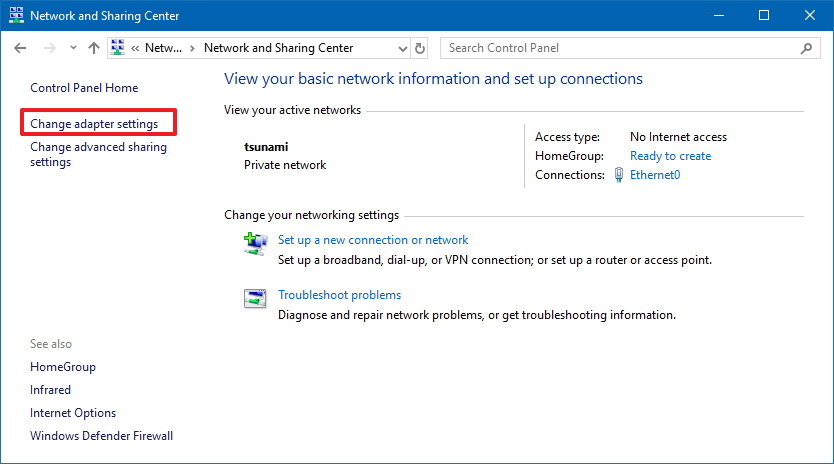
- 가장 밝은 부분 “IP 버전 4 (TCP/IPv4)” 목록에.
- 딸깍 하는 소리 “속성”:
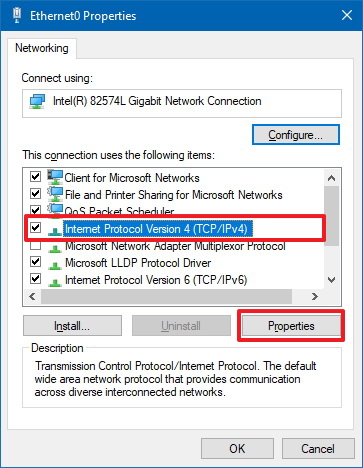
- 스위치를 다음으로 설정하세요. “다음 DNS 서버 주소를 사용하세요“:
- 기본 DNS 서버 필드에서, 입력하다 “8.8.8.8“.
- 대체 필드에서, 선택적으로, 입력하다 “8.8.4.4“.
- 딸깍 하는 소리 “좋아요”:
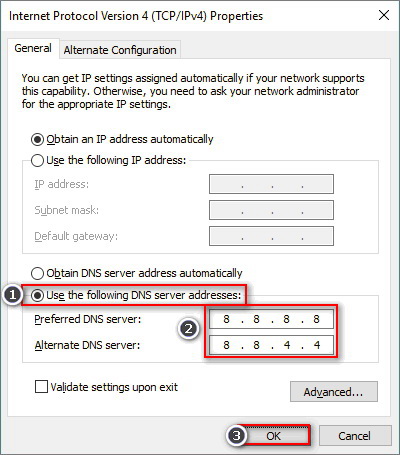
등록 방법 8.8.8.8 라우터에서?
가장 정확한 것은 지정하는 것입니다 8.8.8.8 그리고 8.8.4.4 공급자 연결 설정에서, 즉. WAN 설정에서.
TP-Link 라우터에서 Google DNS 구성
- 네트워크 섹션 열기.
- WAN 설정을 선택하세요.
- 유형 8.8.8.8 기본 DNS 필드.
- 지정할 수 있습니다 8.8.4.4 보조 필드에서.
주목! 보조 필드에 4개의 8을 지정할 수 있습니다., 기본 필드를 비워 두세요.. 이 경우, 하지만, Google의 DNS 서버는 공급자 이름 서버가 이름을 확인할 수 없는 경우에만 사용됩니다..
Android의 Google DNS 네트워크 설정
- 이동 “설정”
- 네트워크 이름을 길게 누르세요.
- 네트워크 수정을 탭하세요.:
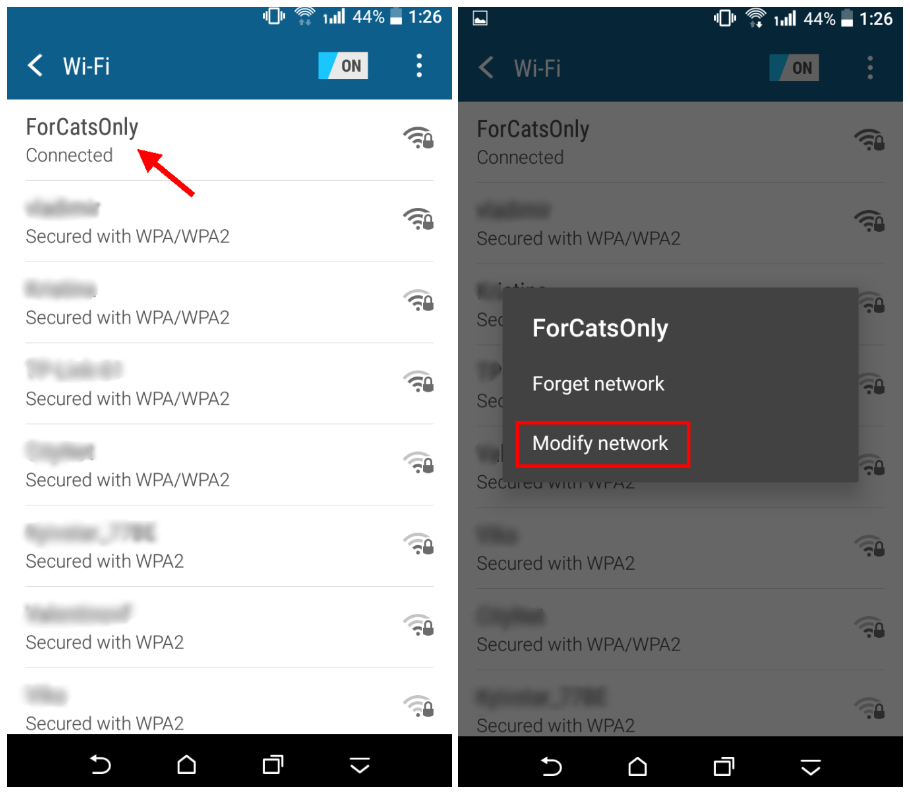
- "고급 옵션" 확인란을 선택하세요.
- IP 설정에서, 정적 선택:
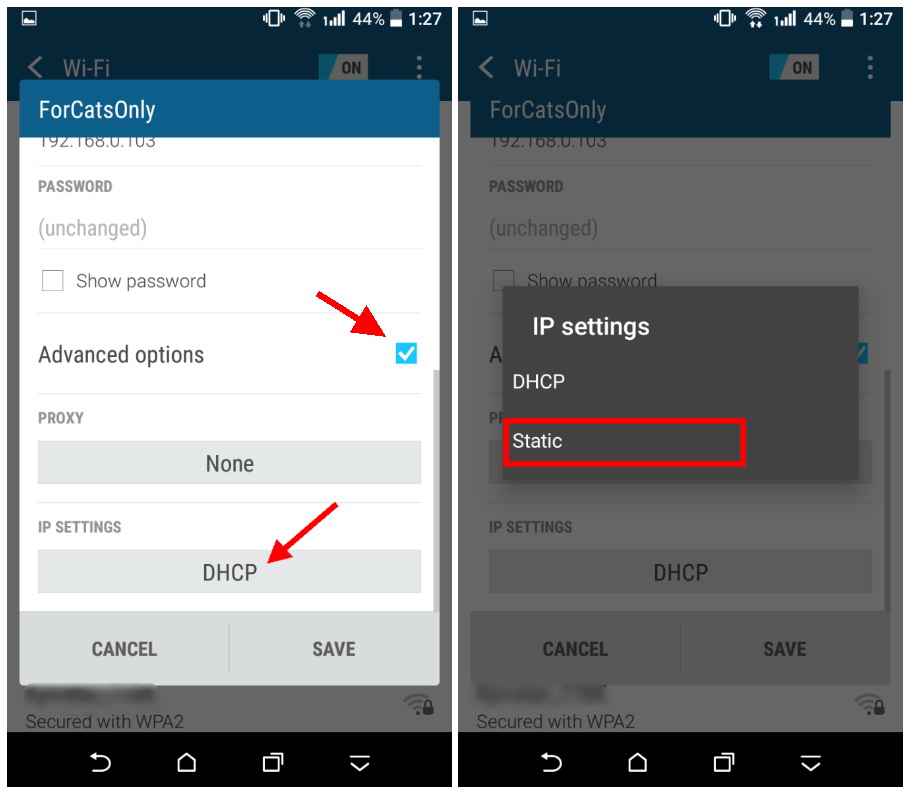
- Google DNS 지정 8.8.8.8 그리고 8.8.4.4 각각 DNS1과 DNS2로 (DNS1 필드만 입력하고 두 번째 필드는 비워둘 수 있습니다.).
- Android 장치의 네트워크 인터페이스에 변경 사항을 적용하려면 "저장"을 클릭하세요.:
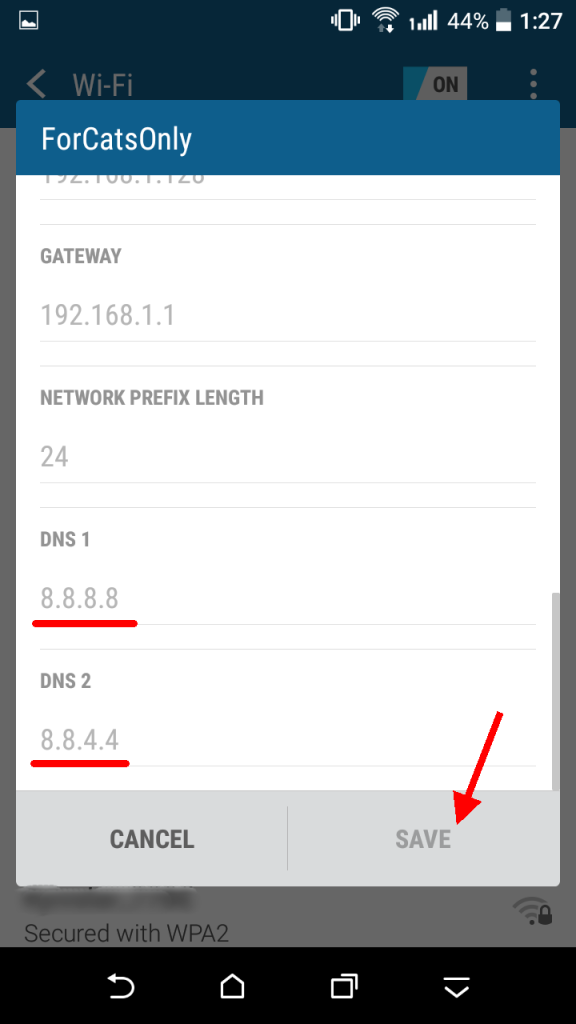
Android 스마트폰이 모바일 데이터를 통해 인터넷에 연결된 경우에도 Google DNS를 사용할 수 있습니다..
하지만, 사실은 최소한 기본 IP 주소를 수동으로 입력할 수 있는 필드가 없기 때문에 셀 Wi-Fi 데이터 연결을 위한 DNS 서버를 수동으로 변경할 수 없다는 것입니다. – 8.8.8.8.
해결책은 타사 응용 프로그램을 사용하는 것입니다.. 여러 가지 중에서 선택해야 합니다. 타사 애플리케이션 Google Play 스토어에서 (Google에는 그러한 애플리케이션이 없습니다.)
이러한 애플리케이션은 귀하가 구매하도록 유도합니다., 그리고 지불할 때까지, 광고를 보여주네. 그럼에도 불구하고, 이를 사용하여 실제로 모바일 연결을 전환하여 Google DNS로 데이터를 전송할 수 있습니다.. 그 중 몇 가지를 시도해보고 마음에 드는 것을 선택하세요..
이러한 애플리케이션은 VPN 애플리케이션과 동일하게 작동합니다.. VPN을 수동으로 연결하고 연결을 끊고 사용을 시작하거나 중지할 수 있습니다. 8.8.8.8, 각기, 또는 시작 또는 재부팅 시 자동으로 연결되도록 설정.

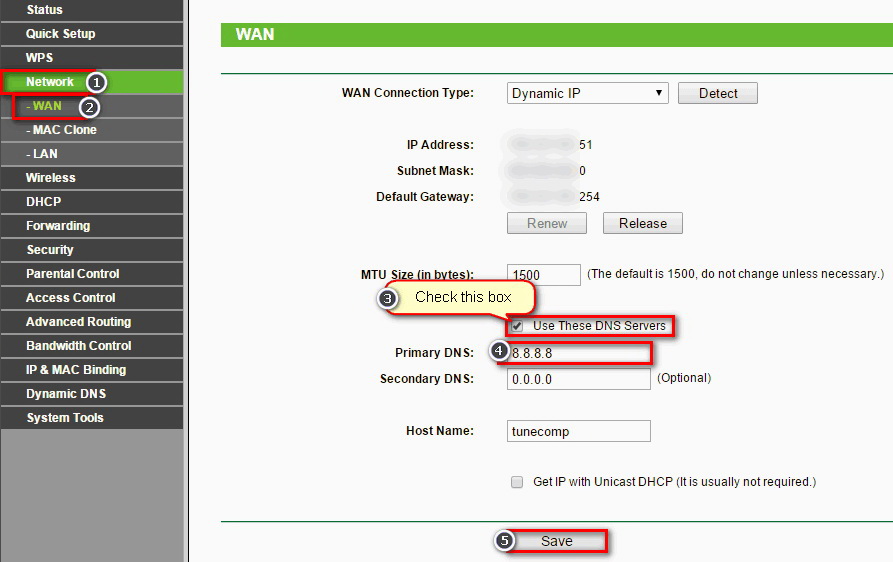
코멘트를 남겨주세요